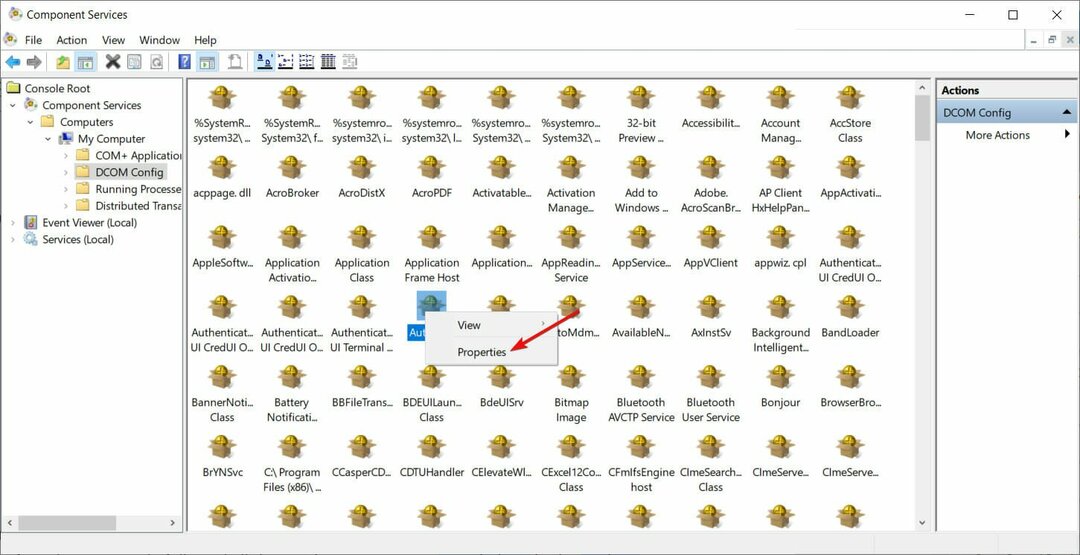Erros do servidor DCOM são comuns e geralmente são corrigidos no registro
- O erro DistributedCOM 10016 indica que um programa está tentando acessar o servidor DCOM sem ter as permissões necessárias para isso.
- Esse problema é muito comum e não desaparece mesmo após uma atualização.
- O problema pode ser corrigido excluindo algumas chaves no registro, conforme mostrado abaixo.
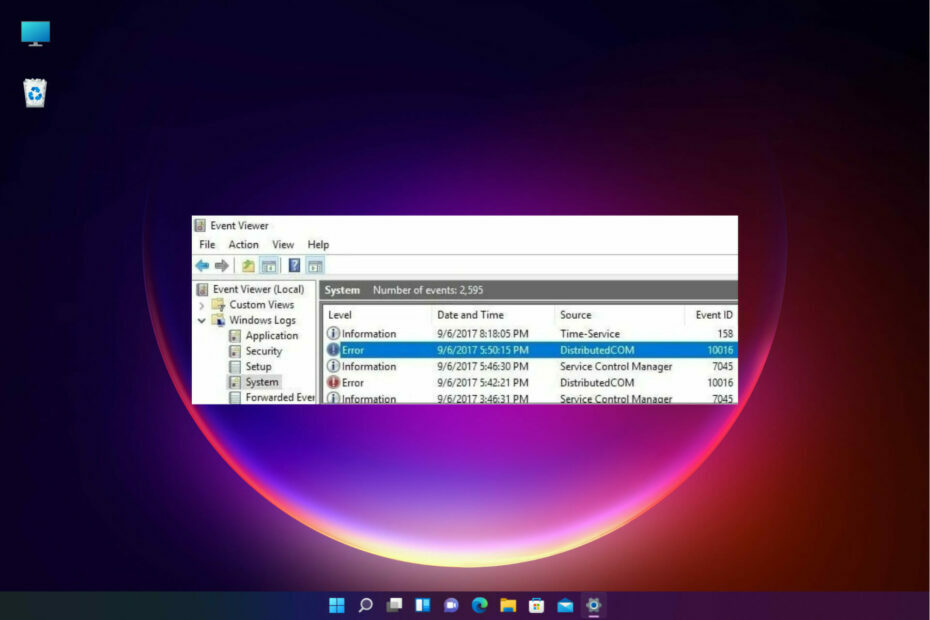
xINSTALE CLICANDO NO ARQUIVO PARA DOWNLOAD
Este software irá reparar erros comuns de computador, protegê-lo contra perda de arquivos, malware, falha de hardware e otimizar seu PC para desempenho máximo. Corrija problemas de PC e remova vírus agora em 3 etapas fáceis:
- Baixe a ferramenta de reparo do PC Restoro que vem com tecnologias patenteadas (patente disponível aqui).
- Clique Inicia escaneamento para encontrar problemas do Windows que possam estar causando problemas no PC.
- Clique Reparar tudo para corrigir problemas que afetam a segurança e o desempenho do seu computador.
- Restoro foi baixado por 0 leitores deste mês.
Você pode ter encontrado o notório Erro DistributedCOM 10016 no Windows 10.
É um erro conhecido, existe desde a era do Windows 8 e agora está afetando até os usuários do Windows 11.
Embora o erro não cause nenhum dano sério ao seu sistema operacional, pode ser irritante lidar com ele o tempo todo.
Infelizmente, o erro não parece resolver mesmo após uma atualização. Ela surge devido ao falta de permissões de usuárioquando um aplicativo tenta iniciar o servidor DCOM.
Ele é entregue ao usuário na forma de um erro de sistema, juntamente com uma mensagem contendo um APPID e um CLSID. É apenas porque ambos são exclusivos para cada aplicativo e são obrigados a permitir permissões específicas do aplicativo.
Além disso, os usuários relataram vários erros relacionados ao servidor DCOM. Os mais comuns são os seguintes e observe que você pode corrigi-los usando as soluções abaixo:
- DistributedCOM 10016 sid indisponível – Você também pode contornar esse problema alterando as permissões nos componentes DCOM para evitar que esse erro seja registrado.
- DistributedCOM 10016 congelar – Esse problema existe desde as primeiras versões do Windows, mas também foi relatado no Windows 10.
- Falha do DistributedCOM 10016 – Na maioria dos casos, esses problemas ocorrem em segundo plano e não prejudicam de forma alguma a experiência que você, como usuário, tem.
- Aviso de DistributedCOM – Existem algumas chaves de registro presentes em seu registro que são conhecidas por criar problemas, apesar de pertencerem a uma subcategoria do próprio registro da Microsoft.
- Identificação do evento 10016 travamento do jogo – O computador inicializará com um conjunto limitado de drivers e aplicativos se inicialização limpa é desempenhado; permitindo ao usuário verificar se um programa em segundo plano é ou não a origem do problema.
- erro 10016 – Caso você não tenha um backup do seu registro, veja como fazer restaurar o registro sem backup no Windows 10.
Dê uma olhada em nossas soluções abaixo que podem ajudá-lo a remover o Windows 10 e 11 DistributedCOM 10016.
Como esses eventos não têm a intenção de causar nenhum impacto negativo na operação do sistema, é aceitável desconsiderá-los. Portanto, não, esse erro não é grave e, a menos que você seja um profissional ou pretenda corrigi-lo, pode deixá-lo de lado.
Sem mais delongas, vamos direto para a lista de métodos que você pode usar para corrigir o DistributedCOM 10016. Acompanhe!
- O que causa o erro DistributedCOM 10016?
- O erro DistributedCOM 10016 no Visualizador de eventos é sério?
- Como corrijo o erro DistributedCOM 10016?
- 1. Exclua as chaves do Registro
- 2. Use software de terceiros para corrigir esse erro
- 3. Habilitar permissões suficientes
- Como corrijo o erro DistributedCOM 10016 no Windows 11?
A maneira mais rápida de corrigi-lo é ajustando o Registro. Se você não se sentir confortável fazendo isso, pode usar uma ferramenta automatizada de terceiros que pode corrigir qualquer arquivo corrompido.
Como alternativa, você também pode modificar as permissões para tentar corrigir o erro DistributedCOM 10016.
1. Exclua as chaves do Registro
OBSERVAÇÃO
É recomendável que você salve uma cópia dos valores do registro antes de realizar qualquer alteração. A solução só funcionará se você estiver logado como administrador ou tiver habilitado o administrativo.
1. aperte ojanelaschave +Rlançar oCorrerconsole.
2. Tipo regedit na caixa de diálogo Executar e pressione Digitar ou clique OK. O Editor do Registro será aberto.

3. Navegue até a seguinte seção no Registro:HKEY_MÁQUINA LOCAL\PROGRAMAS\Microsoft\Ole
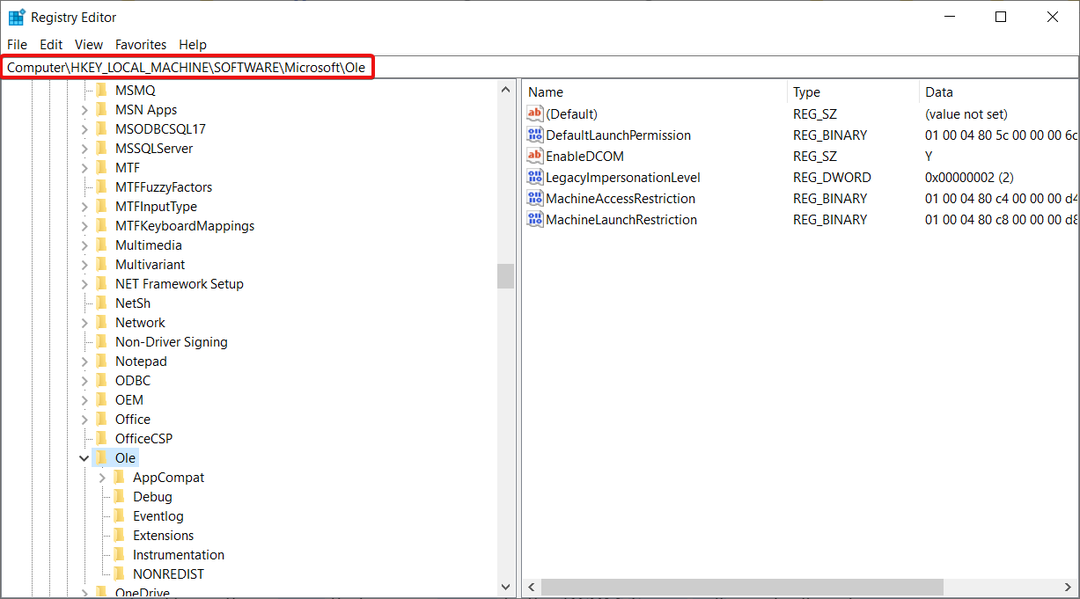
4. Exclua as seguintes chaves:DefaultAccessPermission,Permissão de lançamento padrão,MachineAccessRestriction, eMachineLaunchRestriction.
5. Finalmente, você pode salvar as alterações reiniciando o seu PC.
A maneira recomendada de corrigir o O erro DistributedCOM 10016 é fazer algumas alterações no seu registro. O as permissões padrão serão gravadas para o sistema se você excluir as quatro chaves mencionadas acima de seu registro.
Portanto, os aplicativos que requerem acesso ao servidor DCOM eventualmente obterão acesso como resultado.
2. Use software de terceiros para corrigir esse erro
Muitos erros do Windows são muito difíceis de identificar e o erro DistributedCOM 10016 é definitivamente um deles.
Como você pode ver, temos algumas soluções excelentes aqui, mas se você não gosta de editar o Registro, tente usar uma solução dedicada que corrigirá o problema automaticamente.
A solução recomendada abaixo pode lidar com qualquer erro do Windows 10, incluindo problemas de BSoD e DLL, então experimente.
O Windows Update destina-se a melhorar o desempenho geral do seu sistema operacional, integrar novos recursos e até mesmo atualizar os existentes. No entanto, há momentos em que certos erros podem ocorrer do nada.
Felizmente, se você se deparar com esses problemas, existe um software especializado de reparo do Windows que pode ajudá-lo a resolvê-los rapidamente e é chamado Restaurante.
É assim que você pode corrigir erros de registro usando o Restoro:
- Baixe e instale Restoro.
- Inicie o aplicativo.
- Aguarde até que o aplicativo encontre quaisquer problemas de estabilidade do sistema e possíveis infecções por malware.
- Imprensa Iniciar reparo.
- Reinicie o seu PC para que todas as alterações entrem em vigor.
Após a conclusão do processo, seu computador deve funcionar perfeitamente bem e você não precisará mais se preocupar com erros de qualquer tipo do Windows Update.
⇒ Obter Restauração
Isenção de responsabilidade:Este programa precisa ser atualizado da versão gratuita para executar algumas ações específicas.
3. Habilitar permissões suficientes
- aperte o janelas chave + R para iniciar o Correr aplicativo.
- Tipo regedit e pressione Digitar ou clique OK.

- Navegue até a seguinte seção no registro:
HKEY_CLASSES_ROOT\CLSID - Expanda-o e localize o CLSID pasta que tem o mesmo CLSID que você obteve no erro.
- Clique com o botão direito do mouse e selecione essa pasta.
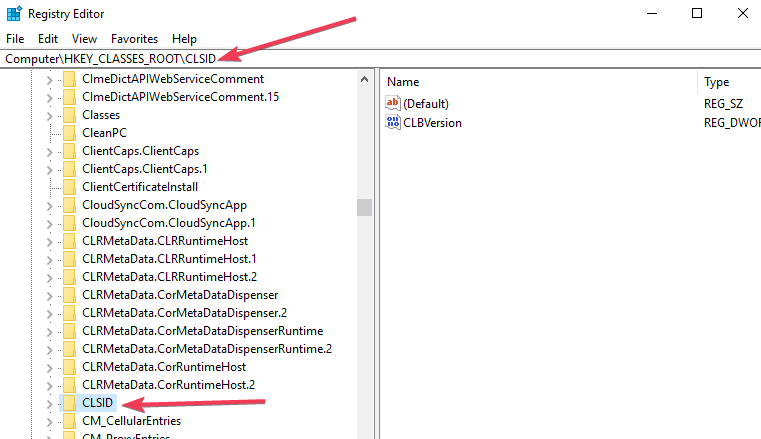
- Você será capaz de ver o proprietário no topo da janela. Você precisa modificar o proprietário para o Grupo de administradores.
- Agora você tem que selecionar Substitua todas as entradas de permissão de objeto filho que estão disponíveis na parte inferior da janela do proprietário.
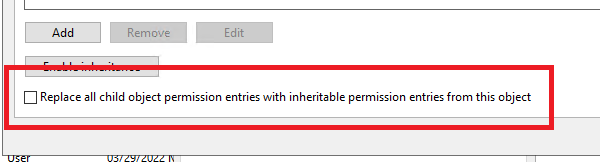
- Você verá um aviso de segurança do Windows, agora clique no botão OK e Sim botões respectivamente.
- Clique no Adicionar botão, tipo Todos no campo disponível e clique no OK botão no anterior janela de permissões.
- Você verá uma lista de usuários no topo da principal janela de permissões. Agora selecione Todos na lista do usuário e selecione permitir para dar Controlo total para o usuário na parte inferior.
- Clique OK para umaplicar controle total e salve as alterações.
- Em seguida, você deve expandir a seguinte pasta:
HKEY_LOCAL_MACHINE\Programas\ClassesAppID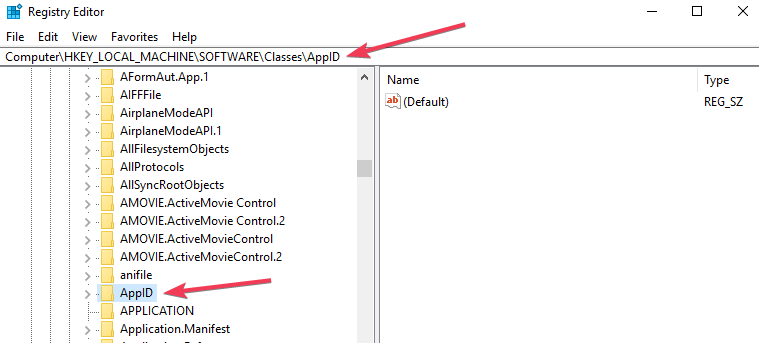
- Selecione a pasta com o APPID semelhante à mensagem de erro e clique com o botão direito do mouse.
- Repita os passos 5 a 10 para permitir permissões suficientes para o respectivo aplicativo.
- Será visível uma chave de registro que terá um nome semelhante ao do serviço que está causando o erro.
- Clique no Começar botão, digite painel de controle, e clique no aplicativo nos resultados.
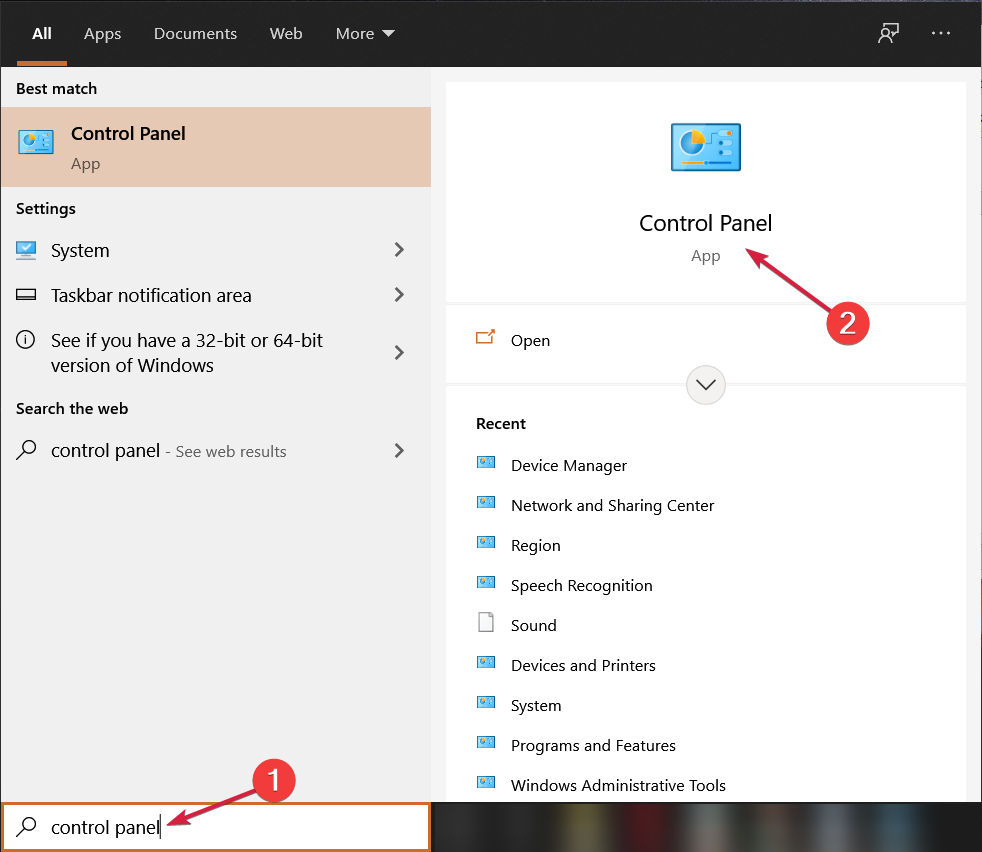
- Navegue até o canto superior direito para ativar a exibição de ícones.
- Em seguida, você precisa navegar para Ferramentas administrativas e selecione Serviços de componentes.
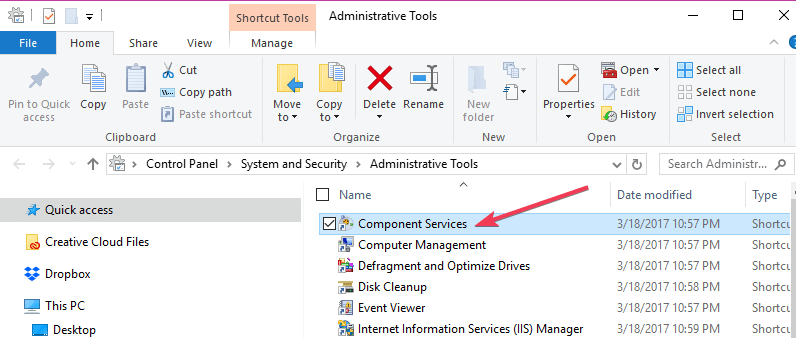
- Vá para Computador e escolha meu computador.
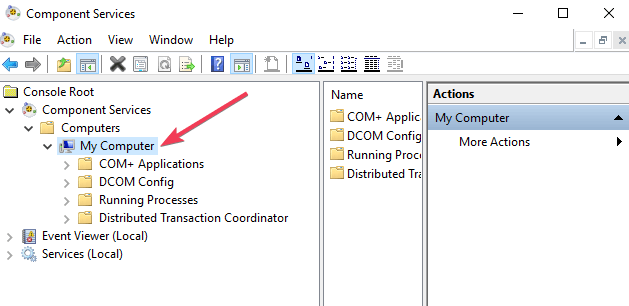
- Clique com o botão direito do mouse no serviço que está causando o problema e clique em Propriedades.
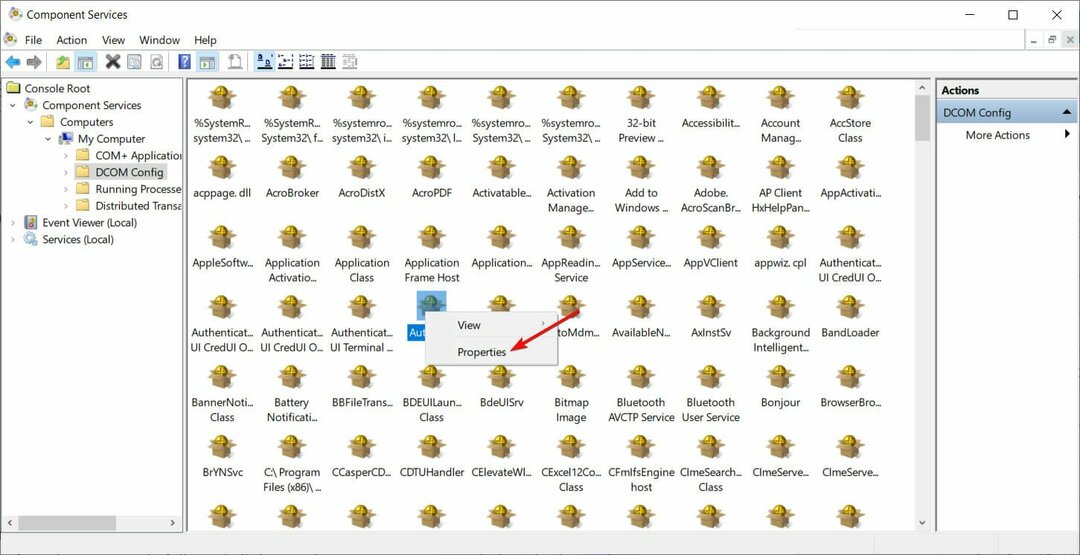
- Selecione os Segurança aba.

- Se você seguiu corretamente todas as etapas anteriores para definir permissões no registro, você pode selecionar Customizar no Permissões de lançamento e ativação, Permissões de acesso, e Permissões de configuração categorias.
-
Clique Editar no Permissões de lançamento e ativação. (CliqueRemover se você receber o seguinte aviso uma ou mais entradas de permissões anexadas têm um tipo não reconhecido)
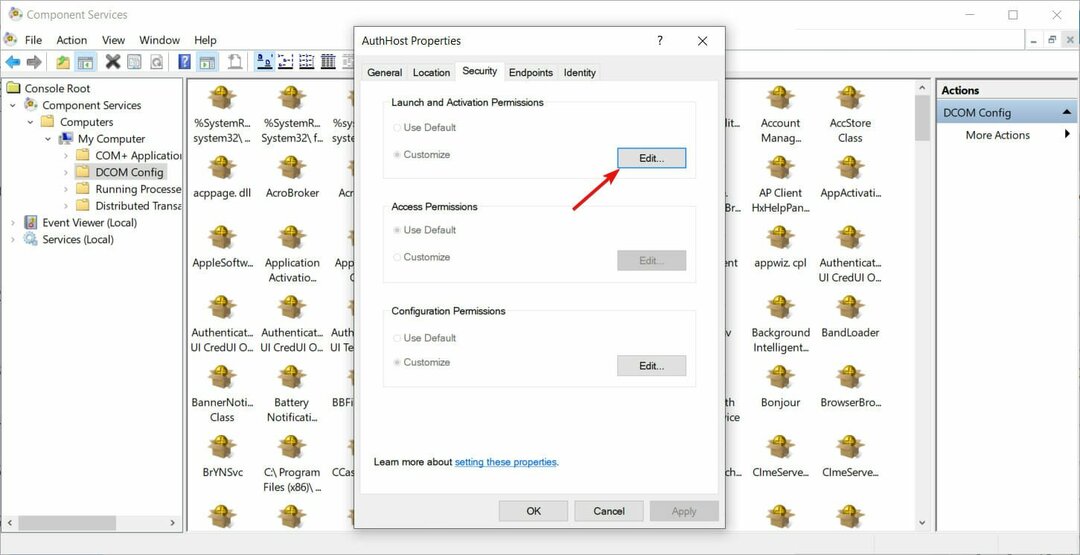
- Agora encontre Sistema sob a lista de usuários. Clique no Adicionar botão se você não conseguir localizá-lo, digite Sistema e acertar o OK botão.
- Agora você poderá selecionar Sistema na lista de usuários na janela atual. Procurar Lançamento local e ativação local e selecione Permitir.
- Clique OK para salvar as alterações e repita a Etapa 18 para Permissões de acesso e Permissões de configuração também.
Finalmente, você encontrará algum outro ClSID e AppID valores. Repita as etapas a seguir para todos os valores listados nos logs de eventos. As alterações entrarão em vigor depois que você reiniciar o sistema no final.
Embora a terceira solução pareça longa e complicada, ela é recomendada apenas para usuários que não conseguem resolver o problema erro através dos métodos anteriores.
- ID do evento 7000: como corrigir este erro do gerenciador de controle de serviço
- Erro EventID 10016 no Windows 10/11 [CORREÇÃO COMPLETA]
- Correção: erro de aplicativo de ID de evento 1000 no Windows 10/11
Embora seja mais avançado do que o Windows 10, o novo sistema operacional ainda é muito semelhante em seu núcleo e, nem é preciso dizer, herdou muitos dos erros do sistema operacional antigo, incluindo o erro DistributedCOM 10016.
No entanto, isso também ajudará você a resolver o problema no Windows 11 usando todas as soluções acima descritas para o Windows 10.
Os aplicativos do Editor do Registro e dos Serviços de Componentes são idênticos no Windows 11, portanto, não será um problema acessá-los e seguir as etapas acima.
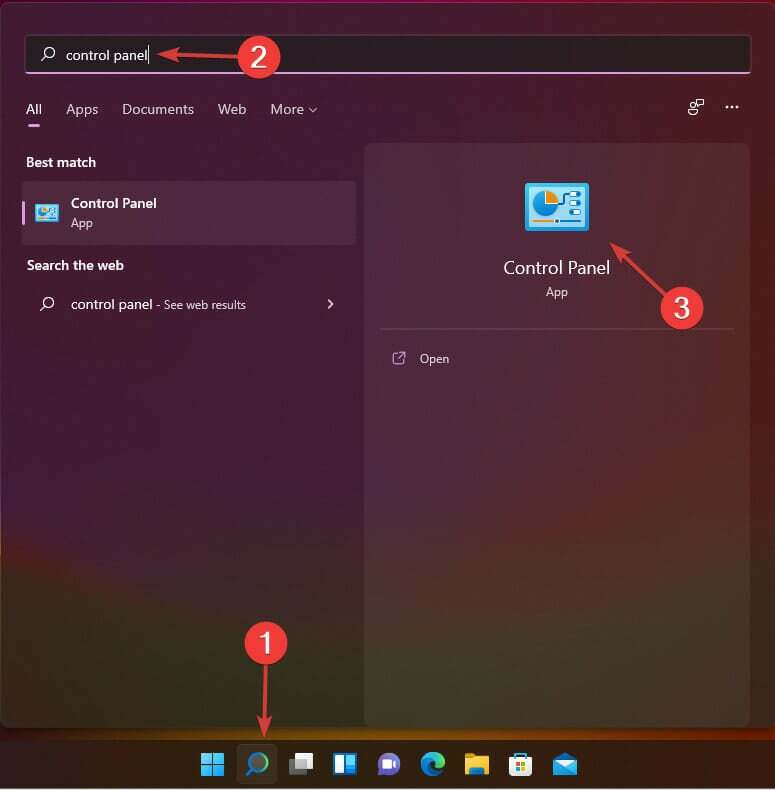
A única diferença é como você inicia os aplicativos e no Windows 11, você tem o ícone de lupa dedicado na barra de tarefas.
A maioria dos usuários conseguiu resolver o problema por meio de todos eles. Portanto, você poderá se livrar do erro DistributedCOM 10016 do Windows 10 e 11 rapidamente se seguir corretamente cada etapa.
Como o erro é bastante comum e afeta muitos usuários do Windows, A Microsoft tem um guia avançado sobre como lidar com esse problema. Você pode conferir se estiver interessado em soluções avançadas e explicações detalhadas sobre as causas e o problema.
Como esse é um problema relacionado a direitos e permissões, você pode estar interessado em saber como alterar as permissões para acessar ou modificar um arquivo.
Deixe-nos uma nota se você conseguiu corrigir o problema usando nossas soluções. Além disso, sinta-se à vontade para compartilhar conosco se tiver alguma solução rápida para o erro.
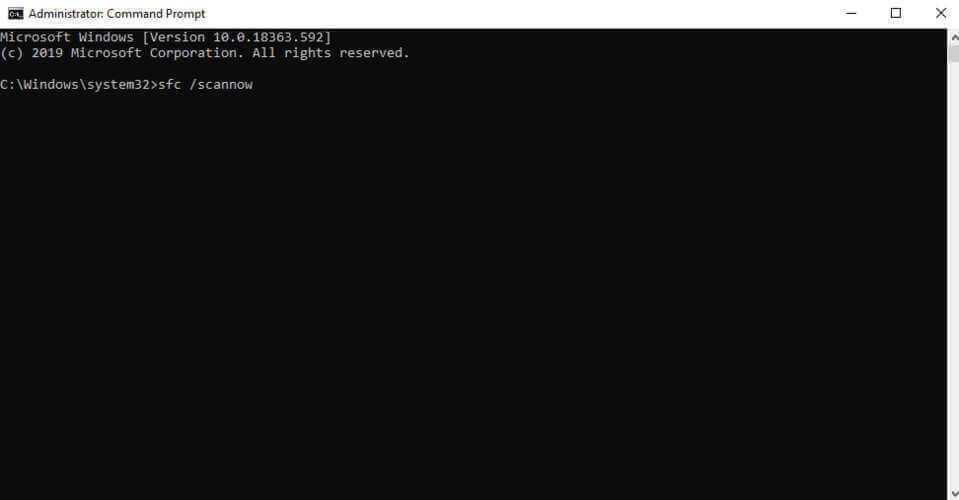
![Correção: Código de erro 0xc004e016 no Windows [Problema de ativação]](/f/6fbc212ff0358db647163643cccf63d7.png?width=300&height=460)